如何从Mac镜像输出到Apple TV?
2023-09-28 337苹果电视其中一个最有用的功能是它能够以无线方式将Mac显示屏直接镜像输出到您的电视屏幕,通过内置AIrPlay软件。按照下面的步骤,可以让你将笔记本电脑或者台式电脑镜像输出到苹果电视支持的电视上。
方法一 、使用菜单栏
1.打开你的Apple TV。 2.选择菜单栏中的AIrPlay图标。菜单是整个屏幕顶部的白色小条。 AIrPlay的图标在无线菜单图标旁边。
2.选择菜单栏中的AIrPlay图标。菜单是整个屏幕顶部的白色小条。 AIrPlay的图标在无线菜单图标旁边。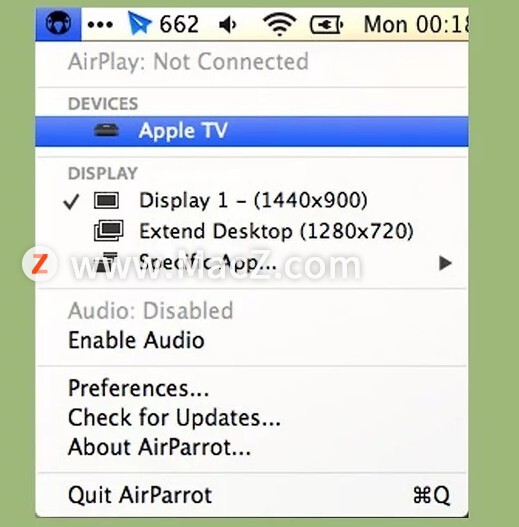 3.从下拉菜单中选择你的Apple TV。如果您有多个苹果电视在网络中,选择一个你想镜像输出的。
3.从下拉菜单中选择你的Apple TV。如果您有多个苹果电视在网络中,选择一个你想镜像输出的。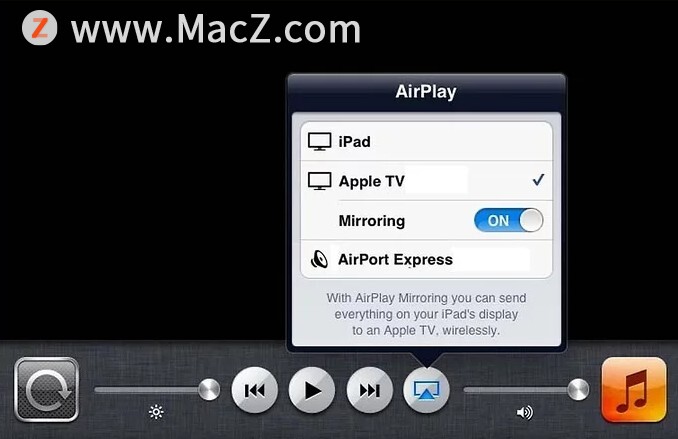 4.现在,您的Mac已经被镜像到Apple TV。
4.现在,您的Mac已经被镜像到Apple TV。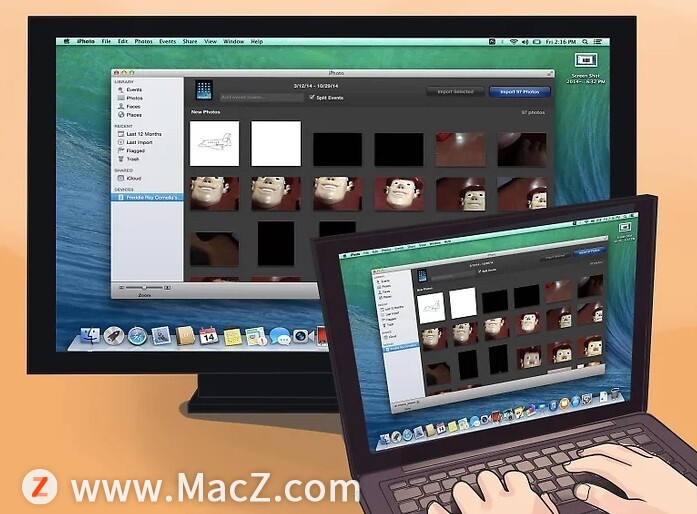
方法二 使用系统偏好设置
1.打开你的Apple TV。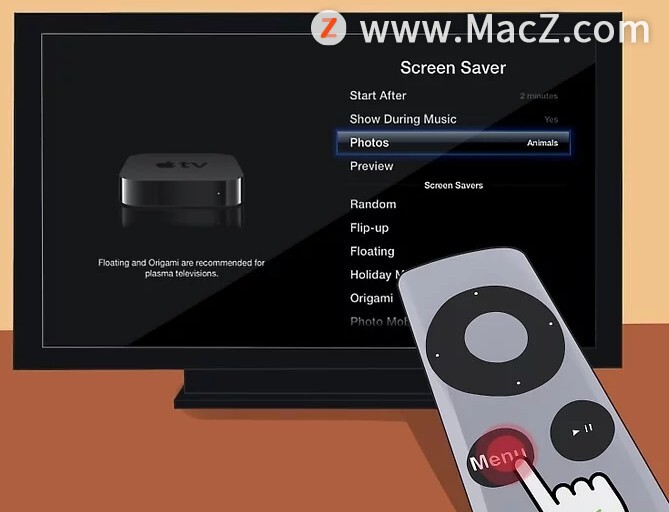 2.打开系统偏好设置。您可以通过点击Dock中的“系统偏好设置”图标,或通过点击屏幕的左上角的苹果图标出来的下拉菜单中做到这一点。
2.打开系统偏好设置。您可以通过点击Dock中的“系统偏好设置”图标,或通过点击屏幕的左上角的苹果图标出来的下拉菜单中做到这一点。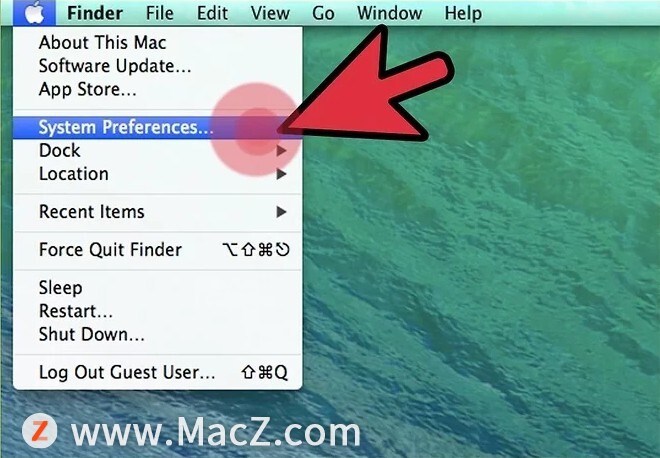 3.点击“显示”图标。
3.点击“显示”图标。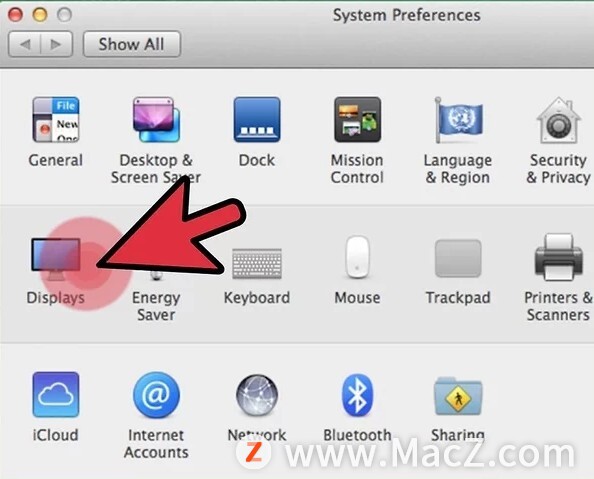 4.打开名为“AIrPlay 镜像”的下拉菜单中,这将会显示出网络中AIrplay支持的设备。
4.打开名为“AIrPlay 镜像”的下拉菜单中,这将会显示出网络中AIrplay支持的设备。 5.从下拉列表中选择您的Apple TV。
5.从下拉列表中选择您的Apple TV。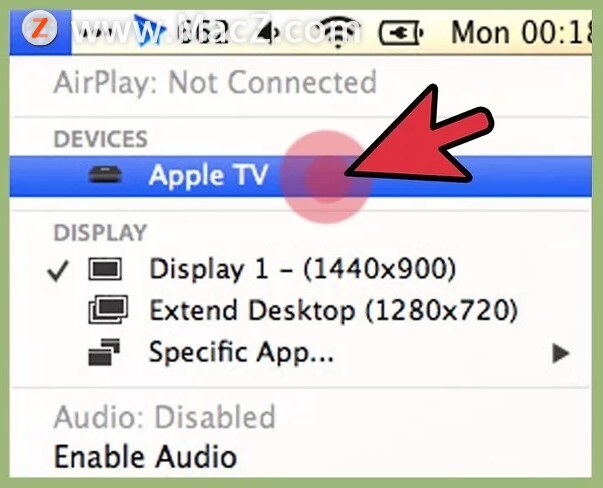 6.现在,您的Mac已经被镜像到Apple TV。
6.现在,您的Mac已经被镜像到Apple TV。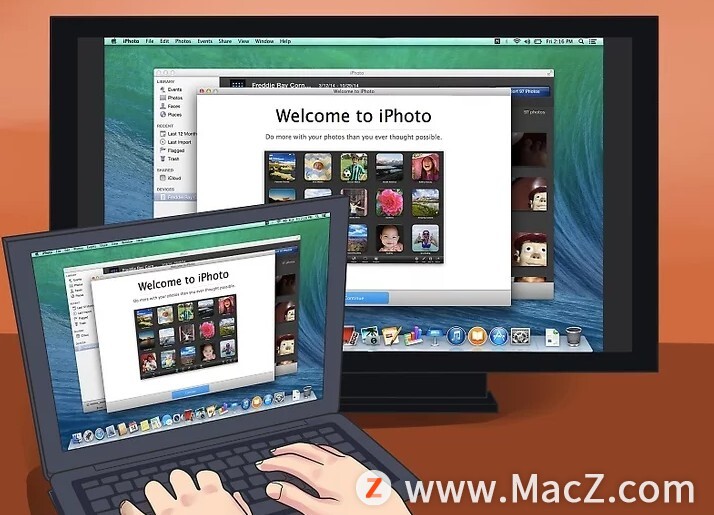
操作提示:
如果播放性能较差,尝试用有线以太网连接Apple TV到您的基站。
如果你有一个旧的Mac或运行的是较旧的操作系统,您仍然可以通过使用第三方软件,如AIrParrot,来实现镜像输出。
如果你不确定你的Mac是否足够新,让其可以使用AIrPlay,从Apple菜单中选择“关于这台Mac”,然后点击“更多信息”。
如果您没有看到AIrPlay的图标在Mac上,再次确认两个设备连接到同一个无线网络。
如果你有很多的视频在播放,镜像可能会滞后。请尝试关闭一些窗口,以减少您Apple TV上的负载。
以上就是如何从mac镜像输出到Apple TV,希望对你有所帮助,想了解更多Mac知识,请关注MacZ.com。
相关资讯
查看更多-

年货大战新篇章:休闲零食如何抢占春节消费C位?
-
苹果四季度营收1243亿美元
-

苹果拿出史上最好财报:一个季度营收超9000亿元 刷新历史
-

苹果2025财年第一财季大中华区营收同比降11% 库克回应
-

苹果 FY25Q1 营收 1243 亿美元破纪录,同比增 4%;大中华区营收 185.13 亿美元,同比降 11%
-

库克称 Apple 智能推动苹果 iPhone 16 系列热销,4 月将登陆更多市场
-

淘宝春晚新玩法:7.2亿心愿背后的温情增长策略
-

名创优品豪掷63亿入主永辉,海内外战略下的零售新局何去何从?
-

2025年春节淘宝营销新招:心愿与非遗共舞,淘出新年好彩头
-

微信“蓝包”送礼遇冷,国人为何偏爱“礼轻情意重”的模糊感?
最新资讯
查看更多-

- 苹果 2025 款 iPhone SE 4 机模上手展示:刘海屏 + 后置单摄
- 2025-01-27 129
-

- iPhone 17 Air厚度对比图出炉:有史以来最薄的iPhone
- 2025-01-27 198
-

- 白嫖苹果机会来了:iCloud+免费试用6个月 新用户人人可领
- 2025-01-27 145
-

- 古尔曼称苹果 2025 年 3/4 月发布青春版妙控键盘,提升 iPad Air 生产力
- 2025-01-25 161
-

热门应用
查看更多-

- 快听小说 3.2.4
- 新闻阅读 | 83.4 MB
-

- 360漫画破解版全部免费看 1.0.0
- 漫画 | 222.73 MB
-

- 社团学姐在线观看下拉式漫画免费 1.0.0
- 漫画 | 222.73 MB
-

- 樱花漫画免费漫画在线入口页面 1.0.0
- 漫画 | 222.73 MB
-

- 亲子餐厅免费阅读 1.0.0
- 漫画 | 222.73 MB
-
 下载
下载
湘ICP备19005331号-4copyright?2018-2025
guofenkong.com 版权所有
果粉控是专业苹果设备信息查询平台
提供最新的IOS系统固件下载
相关APP应用及游戏下载,绿色无毒,下载速度快。
联系邮箱:guofenkong@163.com
